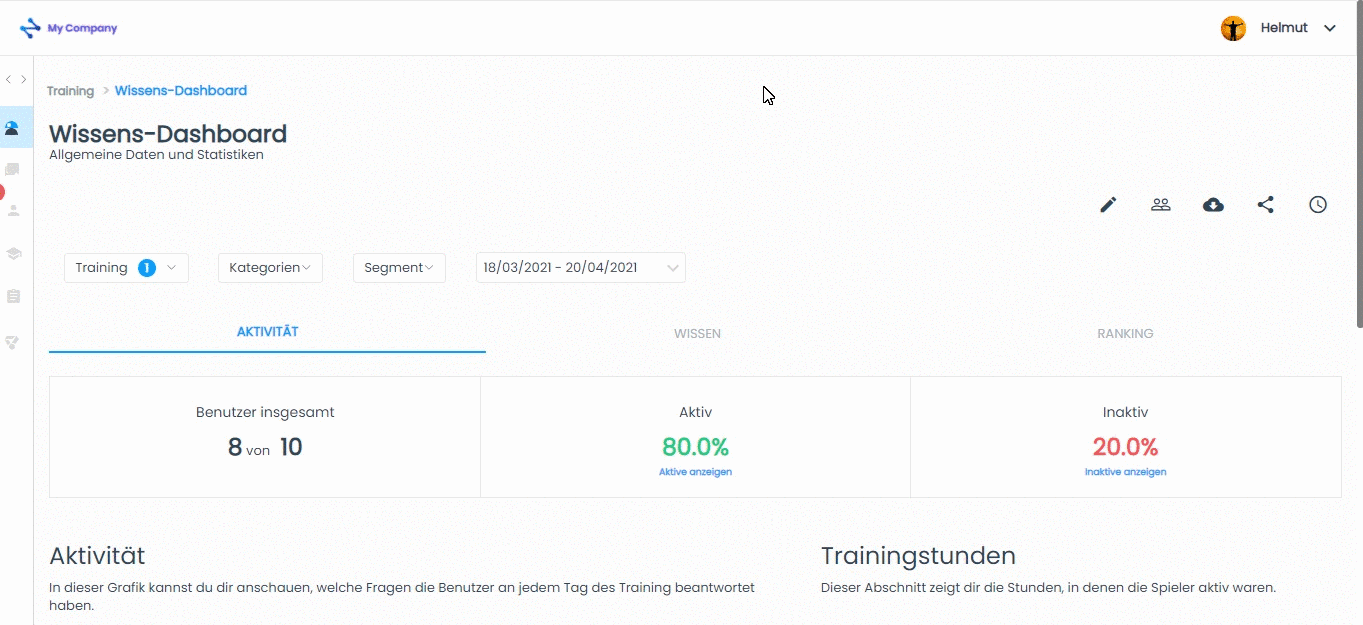Im Wissens-Dashboard können Sie verschiedene Listen von Benutzern im Excel-Format herunterladen.
Es gibt zwei Excel-Dateien mit unterschiedlichen Informationen über die Inaktivität von Benutzern:
Liste der "verlorenen und gefundenen Personen“
In dieser Exceldatei können Sie:
Die Personen, die mit dem Training aufgehört haben, zusammen mit der Anzahl der Tage, an denen sie nicht trainiert haben. Das sind Personen mit mehr als zwei Tagen Inaktivität
Die Personen, die im Training inaktiv sind, zusammen mit der Anzahl der Tage, an denen sie sich nicht in der App angemeldet haben, d. h. ohne sich einzuloggen. (Entspricht der Liste der "Inaktiven Benutzer")
Die Personen, die sich noch nie in die App eingeloggt haben, d. h. sie haben sich noch nie angemeldet. Super interessant!
Die Personen, die im Training aktiv sind, erscheinen natürlich nicht in dieser Liste
Um auf diese Liste zuzugreifen, gehen Sie innerhalb des Trainings Wissens-Dashboard:
Klicken Sie auf die Schaltfläche "Personen" im Menü oben rechts
Suchen Sie den Ordner auf Ihrem PC, in den Sie die Excel-Datei herunterladen möchten, und klicken Sie auf "Speichern"

Anmerkung: Die Daten in dieser Excel-Datei sind dynamisch, d.h. auch wenn das Training beendet ist, wird die Zeit die Ergebnisse beeinflussen. Um Kommunikationsstrategien über die verschiedenen inaktiven Gruppen anzunehmen, empfehlen wir, diese Excel-Datei zu überprüfen, wenn das Training aktiv ist.
Liste der "Inaktive Benutzer"
Das sind die Personen, die nicht am Training teilgenommen haben, auch nicht an einem Tag, und die auf keine Frage geantwortet haben, weder richtig noch falsch. Mit anderen Worten: Sie haben noch nicht mit dem Training begonnen.
Um auf diese Liste zuzugreifen, gehen Sie innerhalb des Wissens-Dashboards des Trainings:
Gehen Sie in den Bereich Aktivität, in die Spalte "Inaktiv"
Klicken Sie auf den Link "Inaktive anzeigen", um ein neues Fenster zu öffnen
Oben rechts wird eine Liste der "Inaktiven Benutzer" angezeigt
Klicken Sie auf die Schaltfläche "Pfeilwolke nach unten" oben rechts
Suchen Sie den Ordner auf Ihrem PC, in den Sie die Excel-Datei herunterladen möchten, und klicken Sie auf "Speichern"
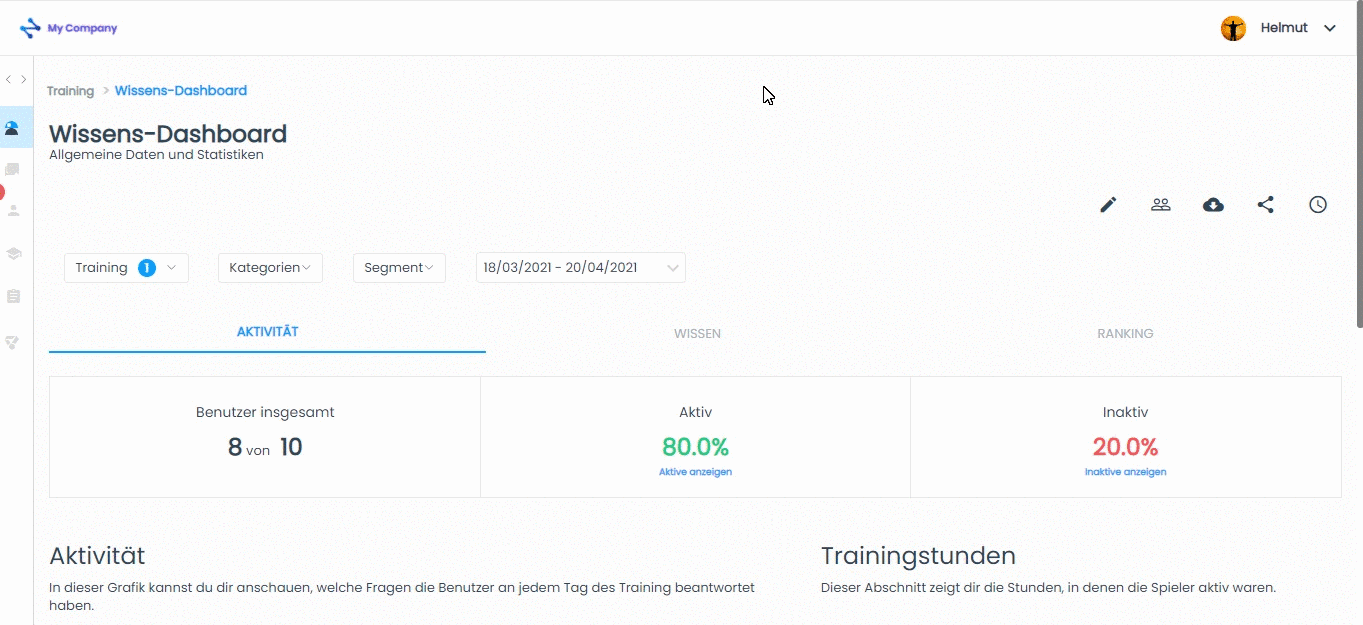
Anmerkung: Wenn Sie dieser Personengruppe in der Liste "Inaktive Benutzer" eine Benachrichtigung (E-Mail oder Push, je nachdem, ob sie eingeloggt sind oder nicht) zukommen lassen wollen:
Klicken Sie auf die Schaltfläche "Umschlag" oben rechts
Im Pop-up-Fenster sehen Sie die folgenden Felder:
Konfigurierbare Felder: Benutzer und Spiel. Sie können einen einfachen html-Code für jeden Benutzer einfügen, um seine personalisierten Informationen zu erhalten
Nachricht: Schreiben Sie die Nachricht. Klicken Sie auf die untere rechte Ecke, wenn Sie das Feld "Nachricht" zur besseren Ansicht vergrößern möchten
Klicken Sie auf die Schaltfläche "Senden", um zu senden, oder auf die Schaltfläche "Schließen", um abzubrechen
Sehen Sie sich unsere Artikel im Bereich Wissens-management an, um zu entdecken und zu verstehen, wie Sie das Wissen Ihrer Organisation in Zapiens verwalten können.
Zurück zum Anfang des Artikels
 check ticket status
check ticket status